火狐浏览器无法打开网页的解决方法
2023-07-11 13:46:59作者:极光下载站
火狐浏览器是一款大家在比较喜欢的搜索软件,我们在通过该浏览器访问网页的时候,总是会出现网络问题,比如我们想要访问网页的时候,遇见网页无法打开的问题,并且自己试过很多次都无法将网页打开,那么这种情况我们可以先检查自己电脑上的网络是否是正确连接的,如果电脑上的网络是正常的,那么我们可以进入到火狐浏览器设置页面中看看是否使用的系统代理,以及可以检查电脑应用的进程等,下方是关于如何使用火狐浏览器解决打不开网页的具体操作方法,如果你需要的情况下可以看看方法教程。
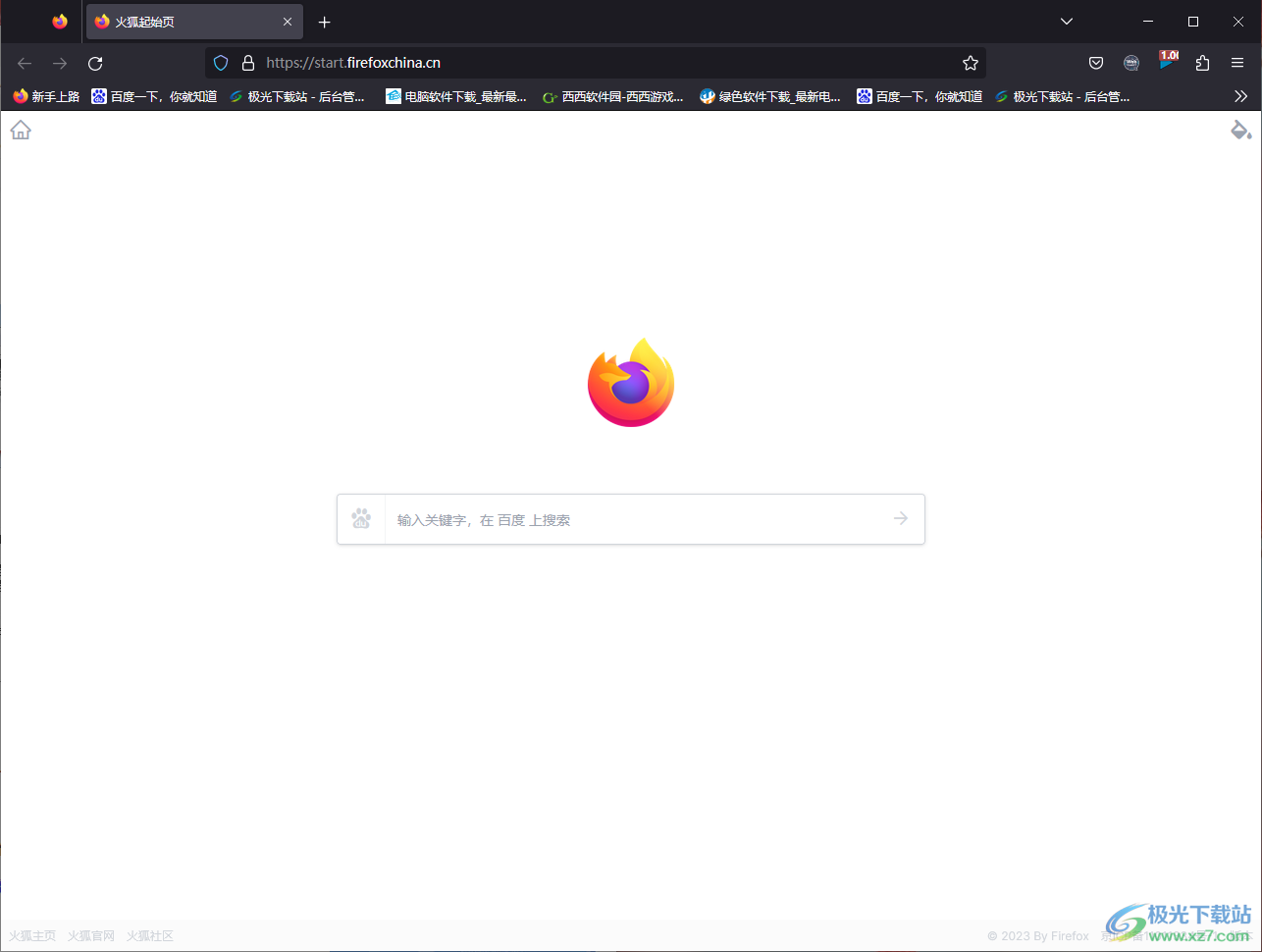
方法步骤
方法一
1.首先将火狐浏览器主页面上的【三】图标进行点击打开,接着再将打开的菜单选项中的【设置】选项点击进入。
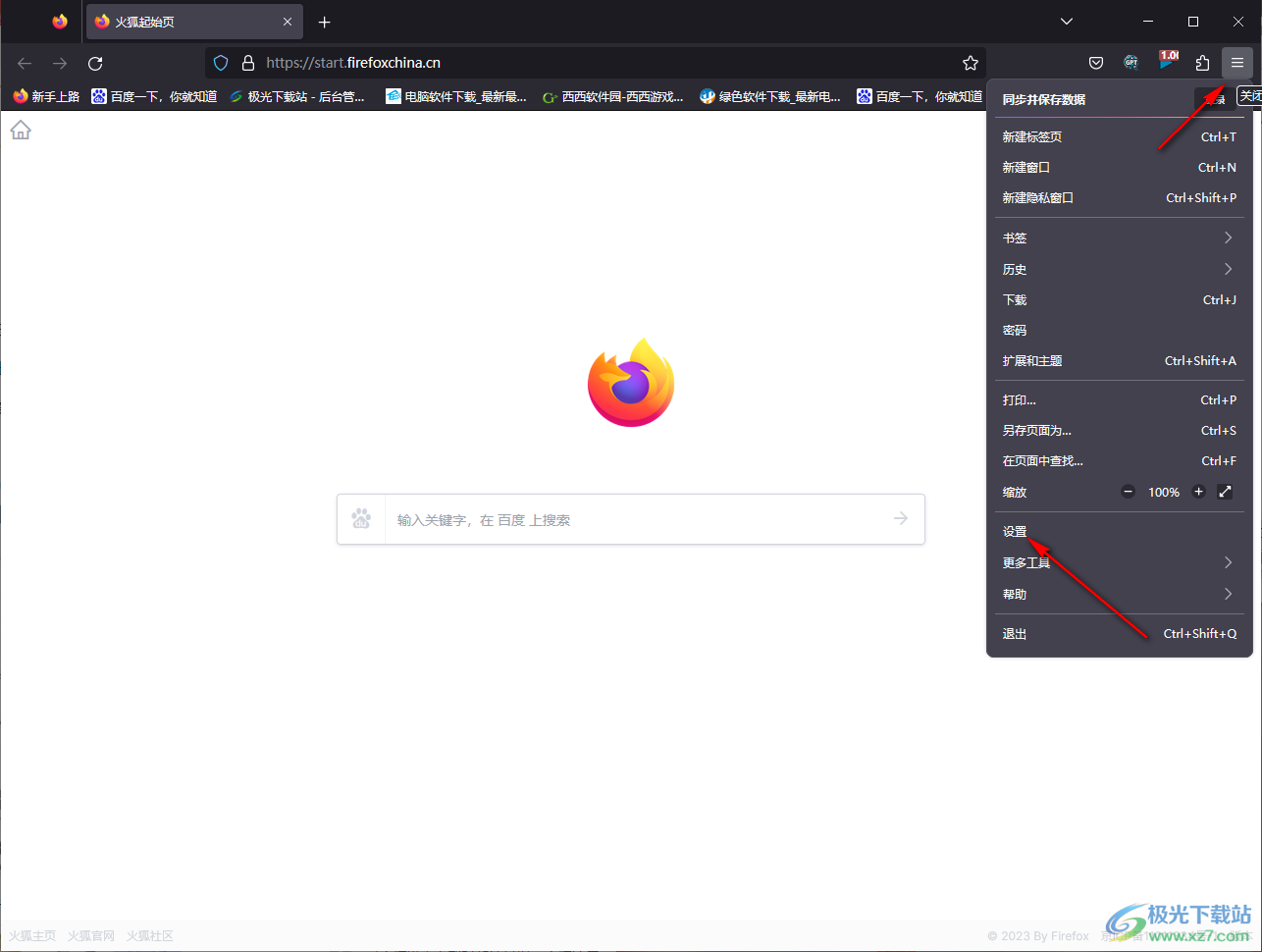
2.当我们来到设置页面中之后,将左侧的【常规】选项打开,然后在右侧的页面中用鼠标滑动页面找到底部的【网络设置】,点击【设置】按钮进入。
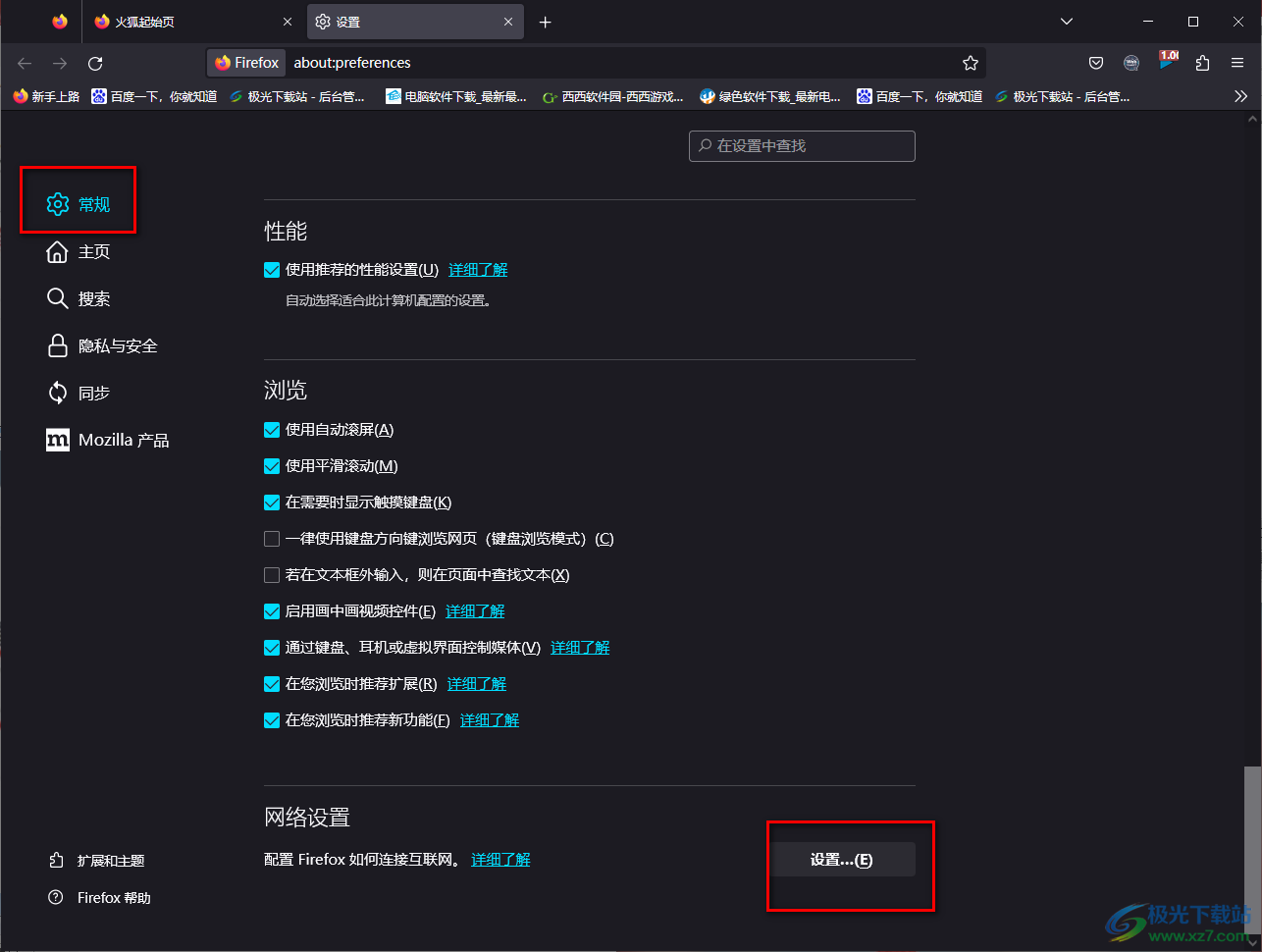
3.这里我们需要勾选【使用系统代理设置】选项,然后点击确定按钮即可。
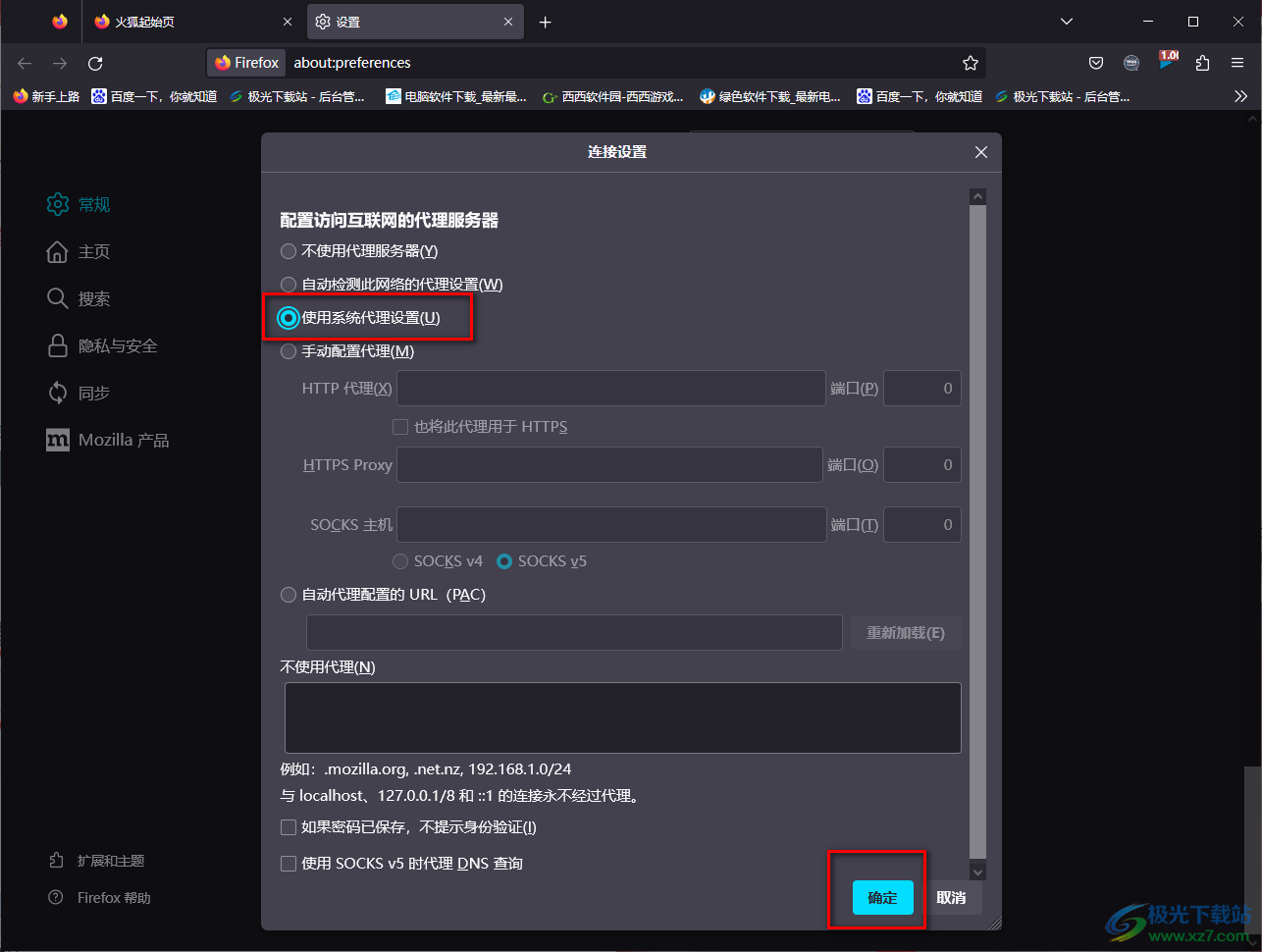
方法二
1.如果以上设置之后,仍然无法打开网页,那么我们可以将火狐浏览器进程关闭重新启动即可,将鼠标定位到电脑桌面底部的任务栏的位置,之后进行右键,选择【任务管理器】进入。
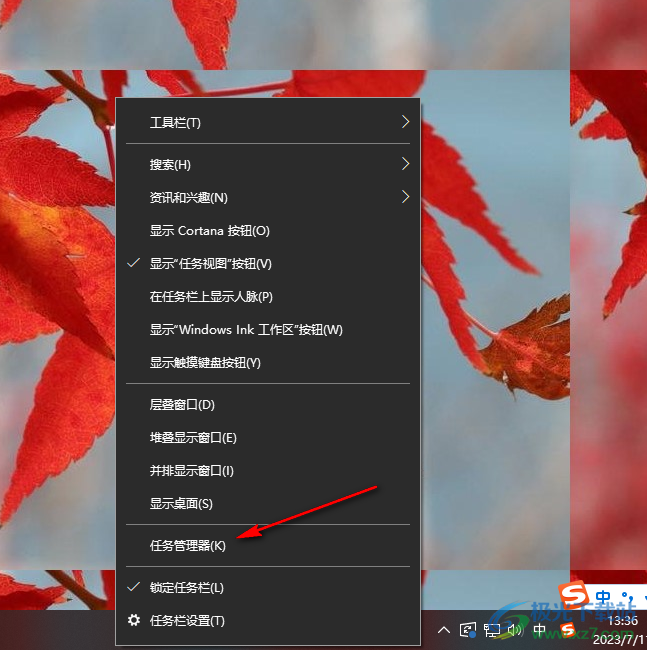
2.这时,在打开的窗口中,我们在进程的窗口中,找到Firefox,将该浏览器右键之后,点击【结束任务】,然后再重新将火狐浏览器进行启动即可。
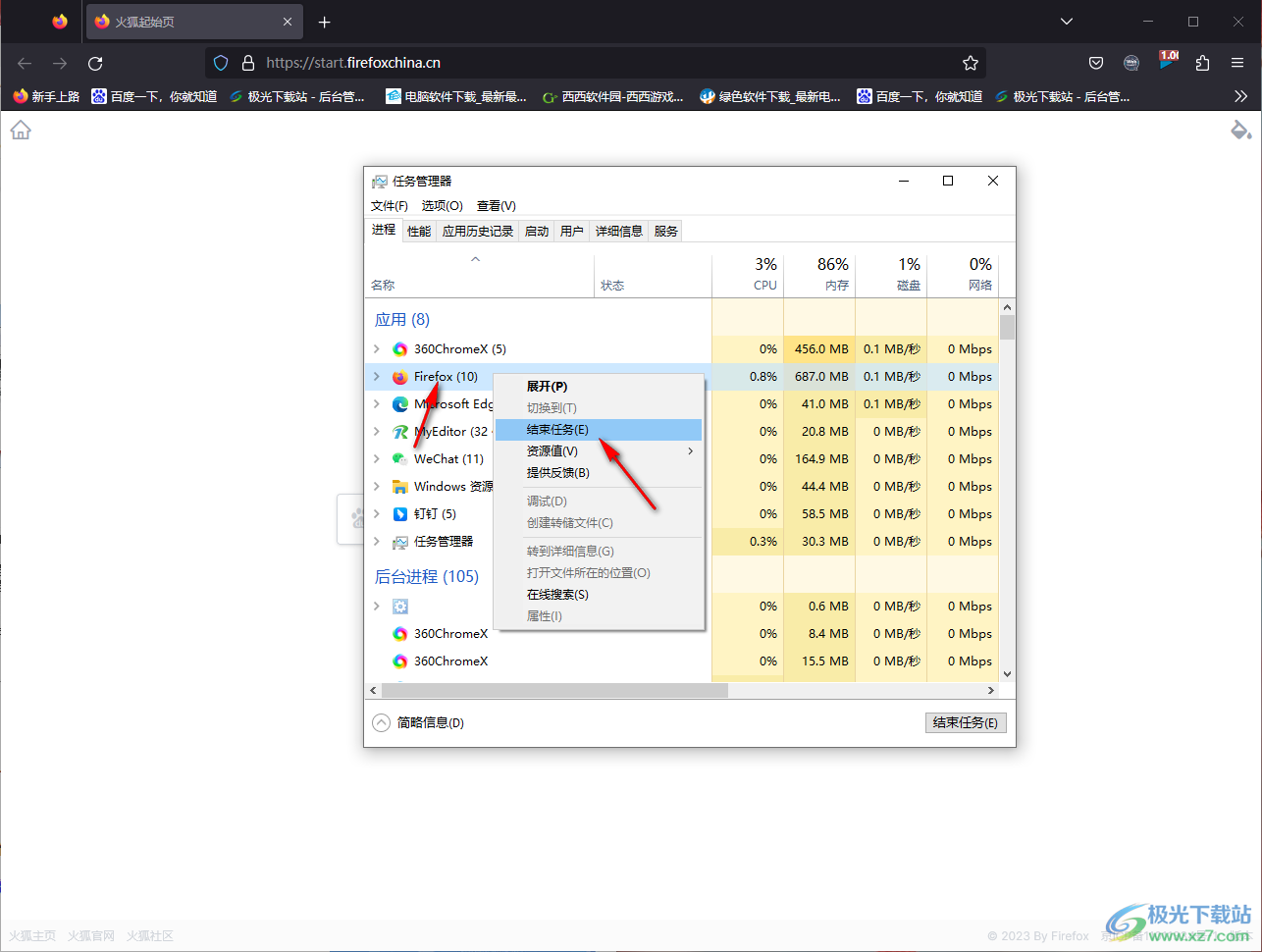
以上就是小编给大家讲解的关于如何解决火狐浏览器网页无法打开的问题,其实除了以上的两种方法,我们还可以查看一下火狐浏览器的扩展插件是否安装了Norton IPS、Select Norton Toolbar、skype 4.0插件,如果安装了这些插件,可以先将这些插件关闭禁用或者是删除不用,那么再尝试打开网页看看是否成功,感兴趣的话可以操作试试。
